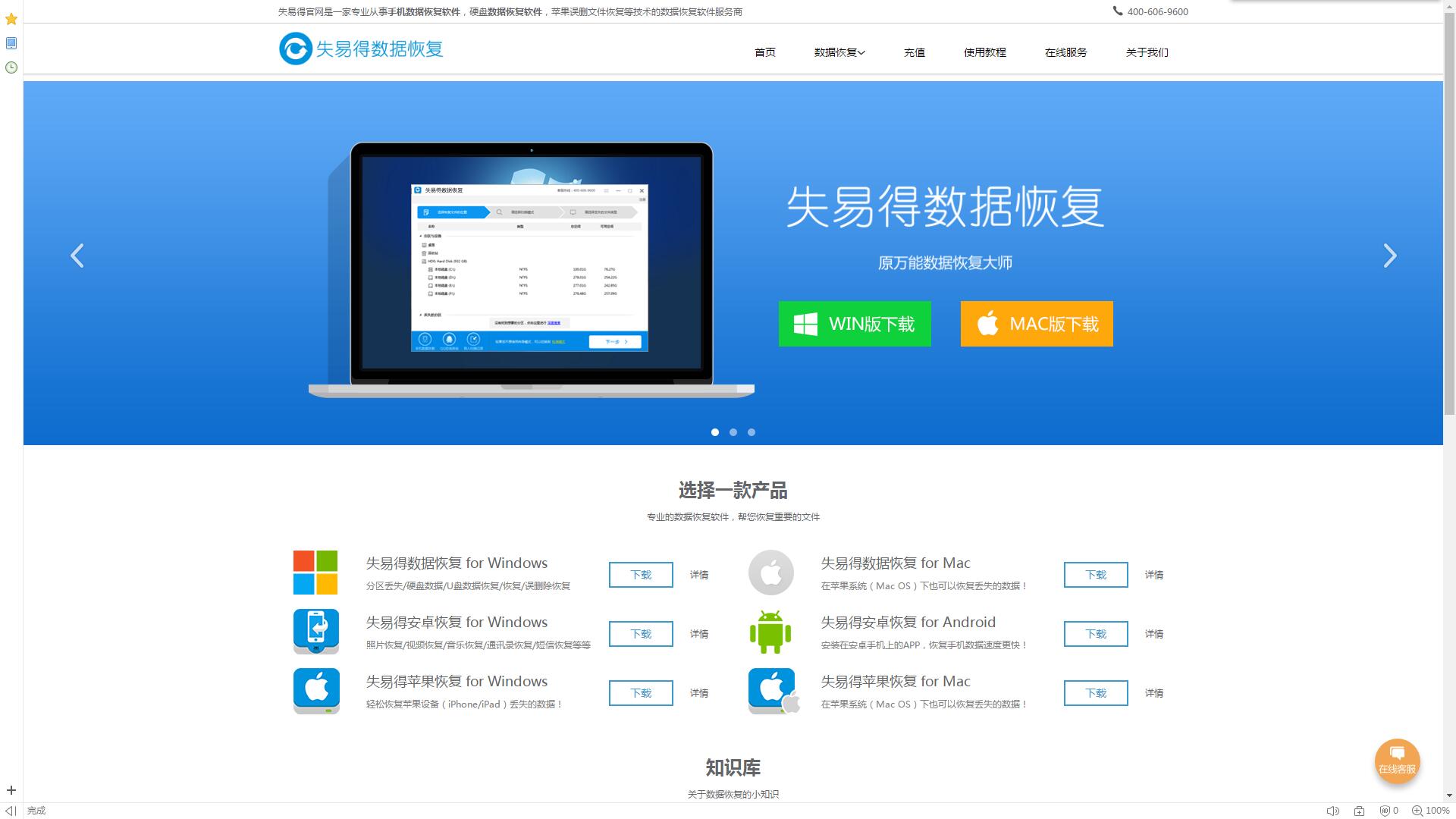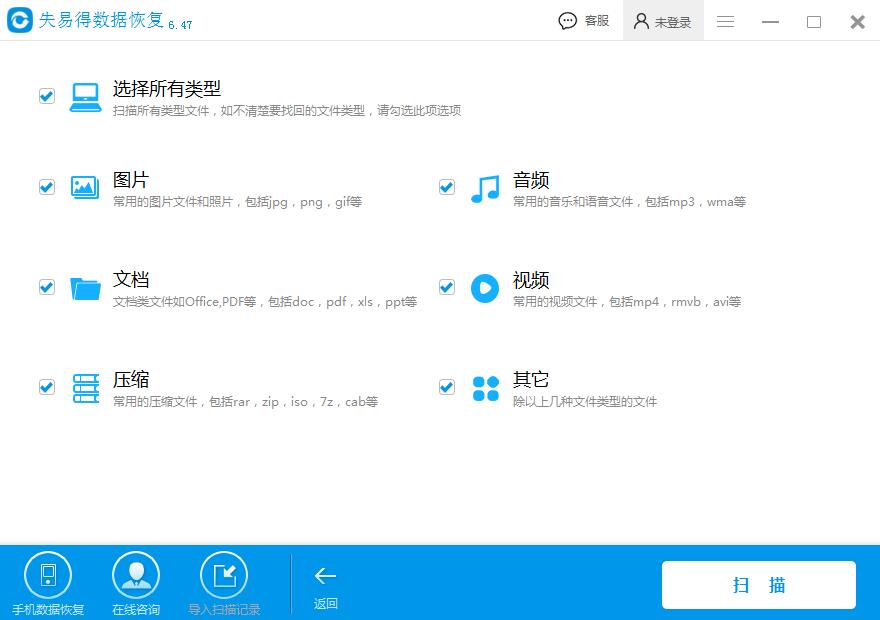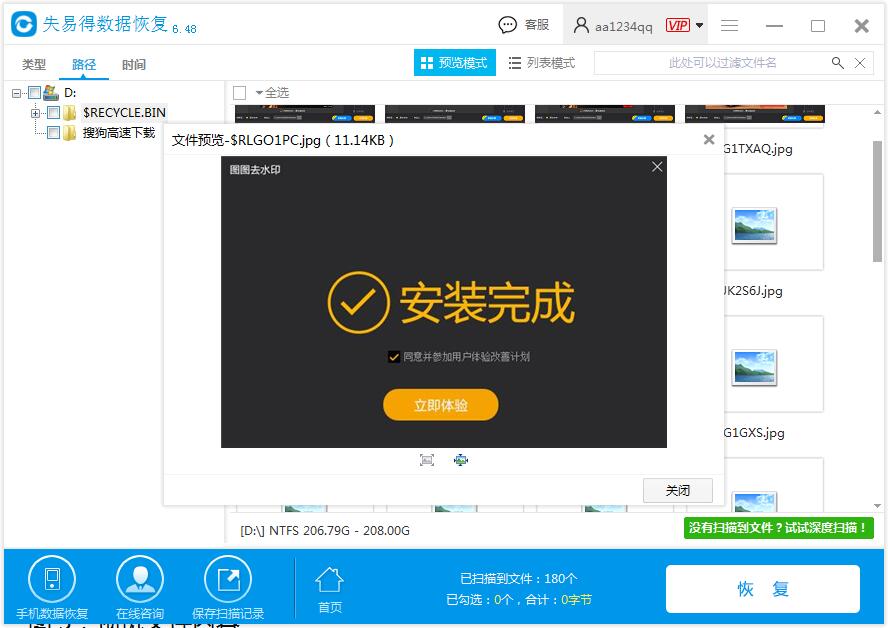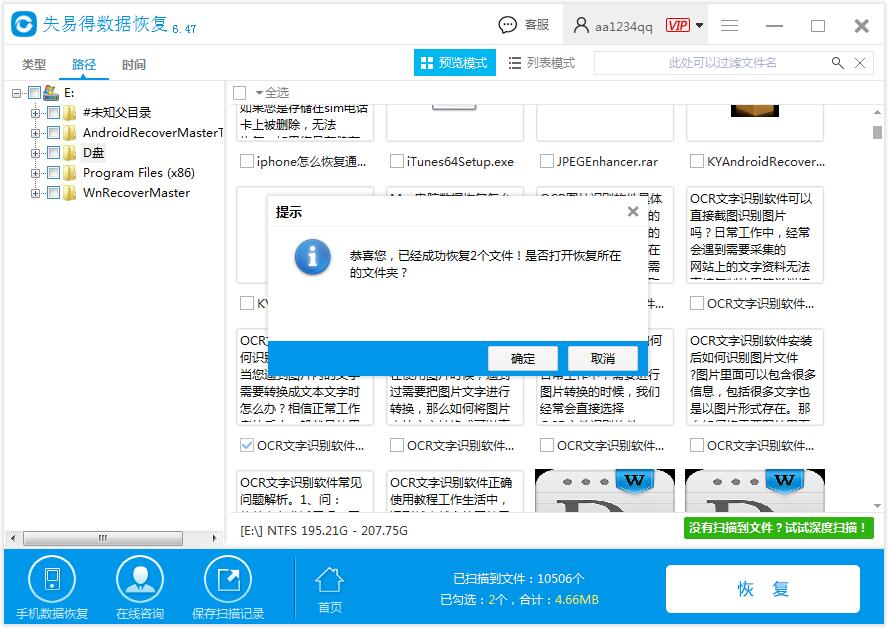强力数据恢复软件哪个好?在使用硬盘过程中,经常会出现一些问题。逻辑方面的问题比较多,例如误删除、误格式化或者误分区等情况。这种情况下,不要着急的把硬盘寄到专业的
数据恢复机构去恢复,因为这需要花费的财力与时间对大部分用户来说,根本划不来。那么根据实际情况,我们只需要有一款
强力数据恢复软件就可以进行
数据恢复了
。那么哪一款软件比较好呢?
随便下载一款软件下来,软件可能是劣质软件,也可能是捆绑软件,不仅可能导致找不回文件,还可能对文件进行二度破坏导致更多的文件无法恢复。二作为专业的强力
数据恢复软件失易得数据恢复软件则不用担心这些问题,除非大家作死把软件下载和安装到需要恢复文件的磁盘里面。失易得数据恢复能有效的找回逻辑问题而丢失的文件,为电脑建立一个坚实的防护基础。那么该软件如何使用呢,下面介绍一下基本的操作流程。PS:这里我们以误删除文件恢复功能为例。
一、点击官网网址(
http://www.wnhuifu.com/download/RecoverSetup.exe)下失易得数据恢复软件到电脑上安装好。
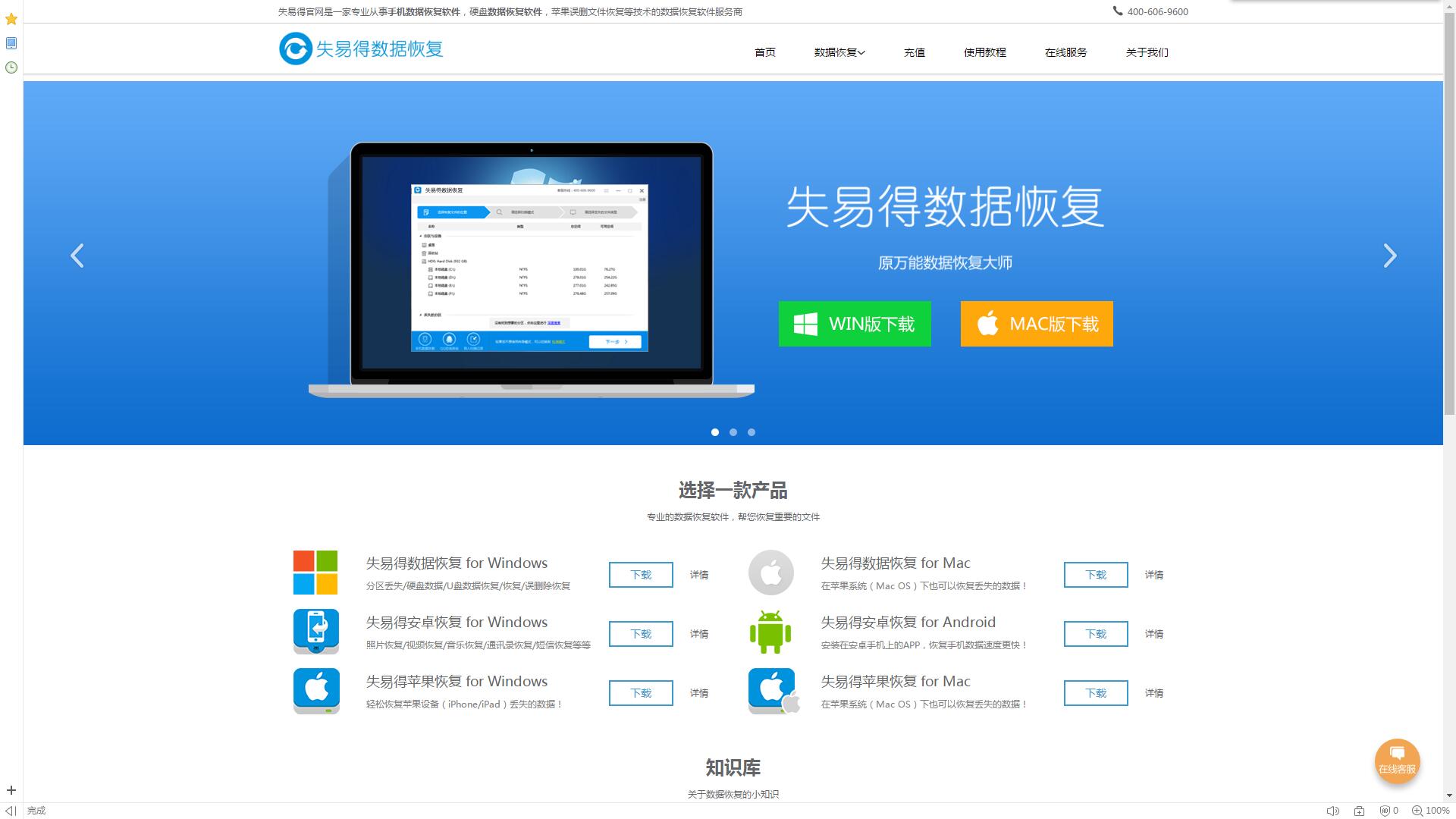
图1:下载官网
二、运行软件,然后选择【误删除文件】恢复模式。

图2:选择误删除文件
三、选择误删除后需要恢复的文件所在的磁盘分区,然后点击【下一步】。

图3:选择磁盘分区
四、选择数据类型,选择完成点击【扫描】按钮,进入扫描过程。
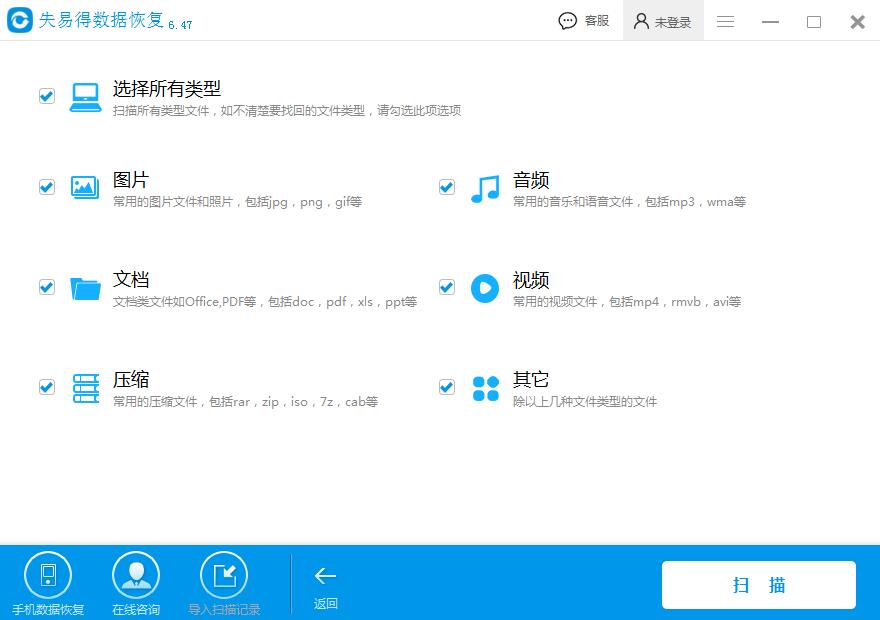
图4:选择数据类型
五、扫描完成,查找需要到需要恢复的文件,然后双击该文件预览看看,预览到的内容正常并且是需要恢复的内容说明该文件可以恢复出来正常使用。
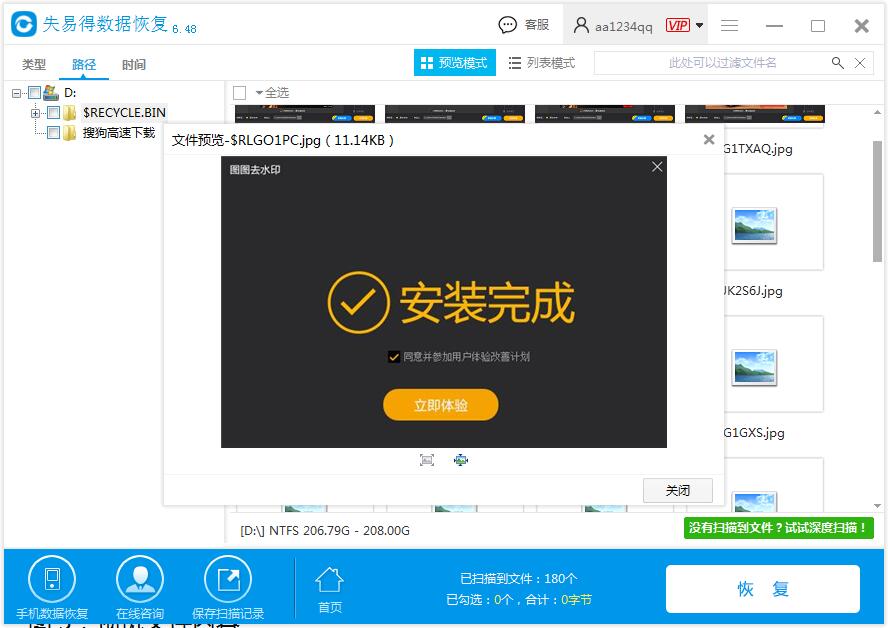
图5:预览文件内容
六、勾选这些需要恢复并且预览正常的文件,点击【恢复】按钮,选择好恢复路径,就可以把文件恢复出来了。
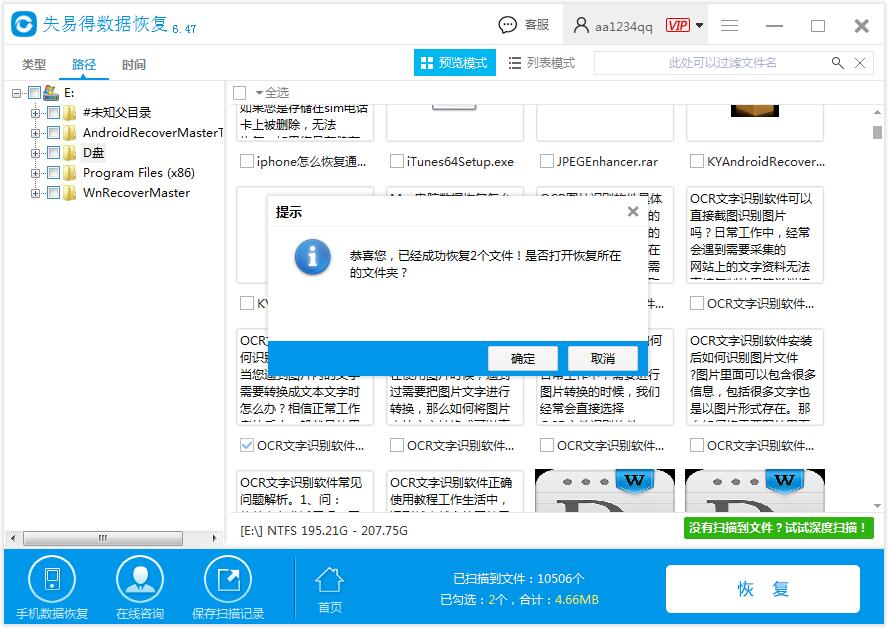
图6:恢复成功
以上就是强力数据恢复软件失易得数据恢复进行误删除文件恢复的基本操作流程,非常简单易用。过程一至过程五,大家并不需要注册就可以直接使用。通过这个扫描和预览过程,我们大致上可以判断文件的基本情况,也就是说预览结果基本上等同于恢复结果。过程六是正式的恢复过程,是判断文件能恢复的情况下,再进行的步骤。
如果通过普通扫描查找不到文件的话,可以尝试深度恢复寻找看看,具体步骤请看《
数据恢复软件中深度恢复如何操作?》。
本文为原创,转载请注明原网址:
http://www.wnhuifu.com/1348.html
本文关键词:
数据恢复,强力数据恢复,硬盘恢复软件